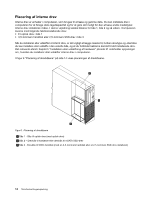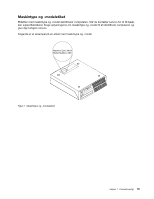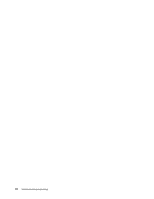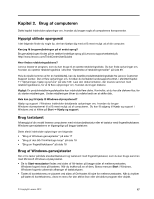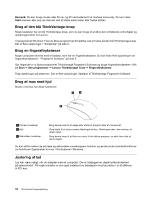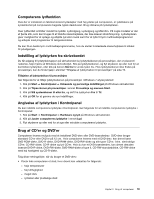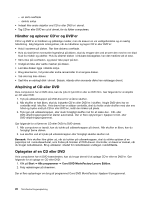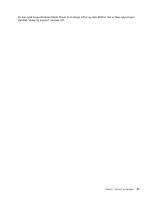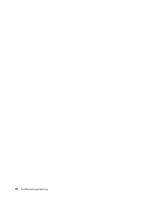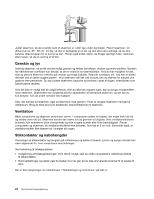Lenovo ThinkCentre M82 (Danish) User Guide - Page 31
Computerens lydfunktion, Indstilling af lydstyrken fra skrivebordet
 |
View all Lenovo ThinkCentre M82 manuals
Add to My Manuals
Save this manual to your list of manuals |
Page 31 highlights
Computerens lydfunktion Hvis der er installeret en fabriksmonteret lydadapter med høj ydelse på computeren, er lydstikkene på systemkortet på computerens bagside typisk deaktiveret. Brug stikkene på lydadapteren. Hver lydfacilitet omfatter mindst tre lydstik: Lydindgang, Lydudgang og Mikrofon. På nogle modeller er der et fjerde stik, som kan bruges til at tilslutte stereohøjtalere, der ikke kræver strømforsyning. Lydadapteren giver mulighed for at optage og afspille lyd eller musik samt for at lytte til lyd i multimedieprogrammer og arbejde med programmer til talegenkendelse. Du kan få en bedre lyd i multimedieprogrammerne, hvis du slutter forstærkede stereohøjtalere til stikket til lydudgangen. Indstilling af lydstyrken fra skrivebordet Du får adgang til lydstyrkeknappen på skrivebordet via lydstyrkeikonen på proceslinjen, der er placeret i nederste, højre hjørne af Windows-skrivebordet. Klik på lydstyrkeikonen, og flyt skyderen op eller ned for at kontrollere lydstyrken, eller klik på ikonen Slå fra for at slå lyden fra. Hvis lydstyrkeikonen ikke findes på proceslinjen, kan du finde hjælp i afsnittet "Tilføjelse af lydstyrkeikon til proceslinjen" på side 19. Tilføjelse af lydstyrkeikon til proceslinjen Gør følgende for at tilføje lydstyrkeikonen på proceslinjen i Windows 7-styresystemet: 1. Klik på Start ➙ Kontrolpanel ➙ Udseende og personlige indstillinger på Windows-skrivebordet. 2. Klik på Tilpas ikoner på proceslinjen i emnet Proceslinje og menuen Start. 3. Klik på Slå systemikoner til eller fra, og skift fra lydstyrken Fra til Til. 4. Klik på OK for at gemme de nye indstillinger. Angivelse af lydstyrken i Kontrolpanel Du kan indstille computerens lydstyrke i Kontrolpanel. Gør følgende for at indstille computerens lydstyrke i Kontrolpanel: 1. Klik på Start ➙ Kontrolpanel ➙ Hardware og lyd på Windows-skrivebordet. 2. Klik på Juster computerens lydstyrke i emnet Lyd. 3. Flyt skyderne op eller ned for at øge eller mindske computerens lydstyrke. Brug af CD'er og DVD'er Computeren leveres muligvis med et installeret DVD-drev eller DVD-brænderdrev. DVD-drev bruger standard-CD'er eller DVD'er på 12 cm. Hvis computeren leveres med et DVD-drev, kan drevet læse DVD-ROM-diske, DVD-R-diske, DVD-RAM-diske, DVD-RW-diske og alle typer CD'er, f.eks. almindelige CD'er, CD-RW-diske, CD-R-diske og lyd-CD'er. Hvis du har et DVD-brænderdrev, kan drevet desuden brænde DVD-R-diske, DVD-RW-diske, DVD-RAM-diske af type II, CD-RW-standarddiske, CD-RW-diske med høj hastighed og CD-R-diske. Følg disse retningslinjer, når du bruger et DVD-drev: • Placér ikke computeren et sted, hvor drevet kan udsættes for følgende: - høje temperaturer - høj luftfugtighed - meget støv - rystelser eller pludselige stød Kapitel 2. Brug af computeren 19